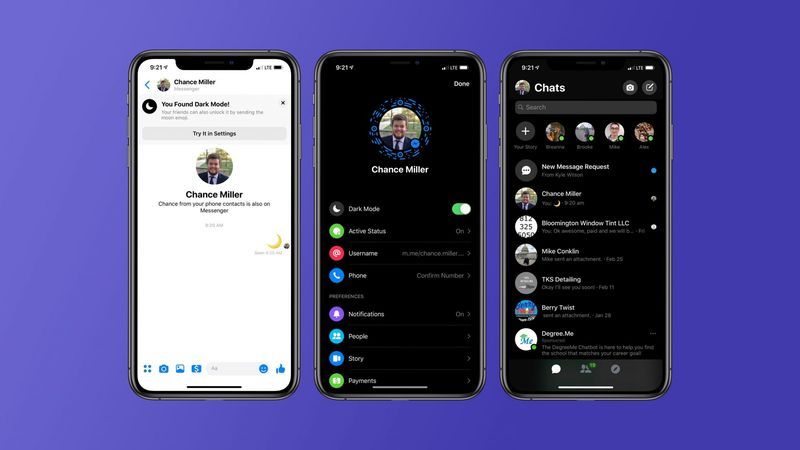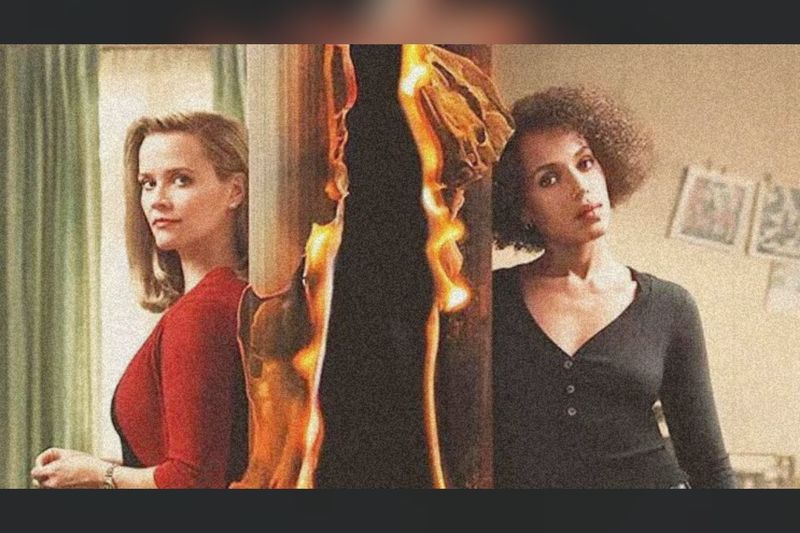Tamsusis režimas yra neabejotinai pati šauniausia ir įdomiausia funkcija, kurią sudaro dauguma programų, įskaitant socialinės žiniasklaidos karalių „Facebook“. Vartotojai gali įjungti „Facebook“ tamsųjį režimą bet kuriame įrenginyje, per kurį jie naršo „Facebook“, t. y. „Android“ išmaniajame telefone, „iOS“ ar asmeniniame kompiuteryje. Tačiau „Facebook“, palyginti su kitomis socialinės žiniasklaidos platformomis, šiek tiek pavėlavo savo vartotojams pristatyti tamsiojo režimo funkciją. Taigi, jei norite įjungti „Facebook“ tamsųjį režimą savo įrenginyje, šis įrašas yra specialiai parašytas jums.
Šiame įraše apžvelgsime viską, kas susiję su „Facebook“ tamsiuoju režimu, taip pat informuosime, kaip jį įjungti savo įrenginyje. Taigi be jokių papildomų rūpesčių pereikime prie to.
Kas yra „Facebook“ tamsusis režimas?
Apskritai tamsusis režimas iš esmės yra programos perėjimas iš įprastos vartotojo sąsajos į tamsesnį foną arba juodą vartotojo sąsają. Ne tik „Facebook“, bet ir šią funkciją palaiko auditorija visame pasaulyje, beveik visose ten esančiose programose. Populiarios programos, tokios kaip „YouTube“, „Reddit“, „Instagram“, „Twitter“ ir „Facebook“, yra kartu su tamsaus režimo funkcija. Tačiau, kaip minėta aukščiau, „Facebook“ palyginti šiek tiek vėlavo pristatyti šią funkciją savo auditorijai.
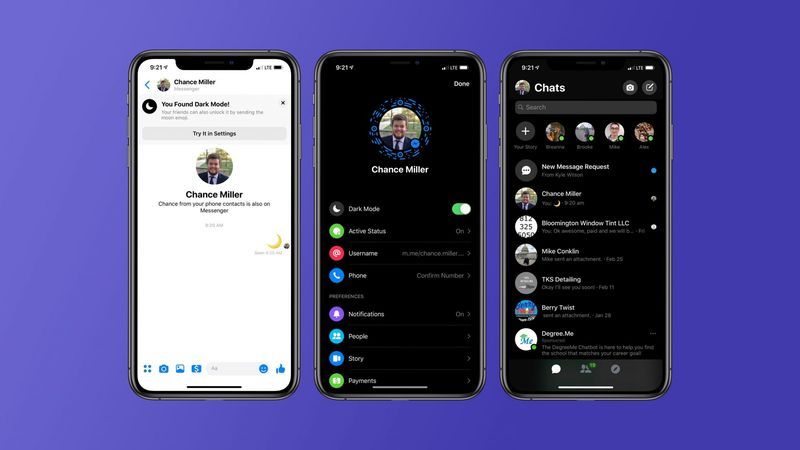
Geriau vėliau nei niekada, tamsusis režimas pagaliau pasiekiamas „Facebook“ vartotojams. Galite naršyti „Facebook“ tamsiuoju režimu, nepriklausomai nuo įrenginio, kuriame jį naudojate. „Facebook“ galite peržiūrėti tamsiuoju režimu „Android“ išmaniajame telefone, „iOS“ ir darbalaukio programoje.
Ar tamsusis režimas yra geresnis nei įprasta vartotojo sąsaja?
Taip, be jokios abejonės, bet kurios programos tamsusis režimas yra palyginti geresnis nei įprasta vartotojo sąsaja. Čia pateikiami visi tamsaus režimo įjungimo Facebook ar bet kurioje kitoje programoje privalumai ir trūkumai.
Privalumai:
- Jei jūsų įrenginyje yra OLED arba AMOLED ekranas, galite įjungti tamsųjį režimą, kad taupytumėte įrenginio energiją.
- Kai įjungtas tamsusis režimas, labai lengva skaityti tekstą, parašytą baltame fone.
- Tamsaus režimo įjungimas taip pat sumažina akių nuovargį esant prastam apšvietimui.
- Tamsus režimas taip pat sumažina ekrano akinimą, o tai galiausiai sumažina mirgėjimą ir mėlyną šviesą.
Trūkumai:
- Jei įjungėte tamsųjį režimą šviesesnėje būsenoje, jums bus sunku perskaityti tekstą ekrane ir tai automatiškai padidina akių nuovargį.
- Tamsiuoju režimu sunku perskaityti ilgą pastraipą ar bet kokį kitą ilgą turinį.
Kaip įjungti „Facebook“ tamsųjį režimą?
„Facebook“ dabar pristatė tamsiąją vartotojo sąsajos temą visiems savo vartotojams visame pasaulyje, todėl galite ją įjungti ir naudoti savo įrenginyje. Tačiau metodas, kurio turite laikytis norėdami įjungti tamsųjį režimą, skirtingiems įrenginiams skiriasi. Paaiškinsime, kaip įjungti Facebook tamsųjį režimą Android išmaniuosiuose telefonuose, iOS ir asmeniniame kompiuteryje. Tiesiog atlikite toliau nurodytus veiksmus ir galime garantuoti, kad šio straipsnio pabaigoje „Facebook“ žiūrėsite tamsiuoju režimu.
Įgalinkite tamsųjį režimą „Android“.
Taigi, jei naudojate „Android“ įrenginį, kad galėtumėte kalbėtis su savo draugais internete ir naršyti naujienų kanalus „Facebook“, tereikia atlikti toliau nurodytus veiksmus, kad įjungtumėte „Facebook“ tamsųjį režimą „Android“.
- Pirmiausia atidarykite oficialią „Facebook“ programą savo „Android“ įrenginyje.
- Spustelėkite tris eilutes, esančias viršutiniame dešiniajame kampe.

- Slinkite šiek tiek žemyn ir spustelėkite Nustatymai ir privatumas.

- Šiame skyriuje turėsite tamsaus režimo parinktį. Bakstelėkite jį, o po to spustelėkite Įjungti, kad įjungtumėte „Facebook“ tamsųjį režimą „Android“ įrenginyje.
Įgalinkite tamsųjį režimą iOS
Štai žingsnis po žingsnio vadovas, kaip įjungti „Facebook“ tamsųjį režimą „iOS“ įrenginyje.
- Kaip įprasta, atidarykite oficialią Facebook programą savo iOS įrenginyje.

- Bakstelėkite savo profilio nuotrauką, esančią viršutiniame kairiajame ekrano kampe.

- Pažvelkite šiek tiek žemyn, turėsite galimybę Tamsusis režimas. Pasukite slankiklį į dešinę, kad įjungtumėte tamsųjį Facebook režimą savo iOS įrenginyje.
Įgalinkite tamsųjį režimą žiniatinklyje
Taigi, jei vis dar naudojate kompiuterį naršydami „Facebook“ ir žiūrėkite savo mėgstamus memus. Tada tiesiog atlikite toliau nurodytus veiksmus, kad įjungtumėte „Facebook“ tamsųjį režimą savo kompiuteryje.
- Apsilankykite oficialioje „Facebook“ svetainėje.
- Įveskite savo kredencialus, kad prisijungtumėte prie savo paskyros.

- Spustelėkite viršutiniame dešiniajame kampe esančią rodyklės žemyn parinktį, o po to spustelėkite Ekranas ir pritaikymas neįgaliesiems.

- Skyriuje Ekranas ir pritaikymas neįgaliesiems pamatysite tamsaus režimo parinktį, spustelėkite įjungimo mygtuką, kad įgalintumėte „Facebook“ tamsųjį režimą savo kompiuteryje.
Ar tamsusis režimas pasiekiamas visiems vartotojams?
Taip, po ilgo laukimo „Facebook“ pristatė tamsaus režimo funkciją, skirtą visiems suderinamiems įrenginiams. „Facebook“ prireikė daugiau nei metų, kad tamsiojo režimo funkcija būtų prieinama visuose įrenginiuose, nes tamsusis režimas „iOS“ buvo išleistas 2019 m.
Tiek „Android“, tiek „IOS“ vartotojai gali naudoti „Facebook“ tamsųjį režimą savo oficialioje programoje, taip pat „Facebook Messenger“. Kita vertus, jei atsisiuntėte „Facebook“ iš „Microsoft“ parduotuvės, galite įjungti tamsųjį režimą naudodami tą patį metodą, kuris naudojamas įgalinant „Facebook“ tamsųjį režimą kompiuteryje.
Baigiamieji žodžiai
„Facebook“ tamsaus režimo funkcija dabar pasiekiama „Android“ išmaniesiems telefonams, „iOS“ ir asmeniniams kompiuteriams. Tamsųjį režimą galite įjungti tiek oficialioje programoje, tiek „Messenger“. Jei nežinote, kaip įjungti „Facebook“ tamsųjį režimą savo įrenginyje, galite vadovautis aukščiau pateiktais metodais. Be to, jei turite kokių nors abejonių ar pasiūlymų dėl šio įrašo, praneškite mums žaidime.